- عكس PDF الألوان يعني تغيير الألوان على عناصر على المستند إلى الخلف الألوان.
- يمكنك قلب ملف الألوان على ملفات PDF استخدام أدوبي قارئ، محل تصوير، أو جوجلكروم.
- لمزيد من الأدلة للتلاعب مستندات, البرمجيات، أو المعدات، زرنا قسم كيف.
- يمكنك أيضا وضع إشارة مرجعية لدينا فئة البرمجيات للوصول على الفور إلى ما شابه مقالات.

سيحافظ هذا البرنامج على تشغيل برامج التشغيل الخاصة بك ، وبالتالي يحميك من أخطاء الكمبيوتر الشائعة وفشل الأجهزة. تحقق من جميع برامج التشغيل الخاصة بك الآن في 3 خطوات سهلة:
- تنزيل DriverFix (ملف تنزيل تم التحقق منه).
- انقر ابدأ المسح للعثور على جميع السائقين الإشكاليين.
- انقر تحديث برامج التشغيل للحصول على إصدارات جديدة وتجنب أعطال النظام.
- تم تنزيل DriverFix بواسطة 0 القراء هذا الشهر.
قد ترغب في عكس الألوان على ملفات PDF لأسباب عديدة - من قراءتها في الإضاءة الخافتة إلى مجرد الرغبة في ظهورها بشكل أفضل. من خلال عكس ألوان PDF ، أعني استبدال كل لون بلونه المعاكس تمامًا.
بدلاً من تنزيل برنامج لتعديل ملفات PDF ، قمنا فقط بتضمين الأدوات التي ربما تستخدمها بالفعل.
Adobe Reader ، على سبيل المثال ، ليس مجرد أداة لفتح ملفات PDF ، ولكنه يتيح لك أيضًا عكس الألوان وتنفيذ عمليات مهمة أخرى ، مثل دمج ملفات PDF.
بغض النظر عن سبب رغبتك في تنقيح ملف بي دي إف، سيوضح لك هذا الدليل كيفية القيام بذلك بسهولة.
1. اقلب ألوان PDF باستخدام Adobe Reader

- انقر بزر الماوس الأيمن على مستند PDF الذي تريد قلب ألوانه.
- اذهب إلى مفتوحة مع و اختار أدوبي أكروبات ريدر.
- اضغط على يحرر قائمة.
- يختار التفضيلات.
- إختر إمكانية الوصول من الجزء الأيمن.
- علم ال استبدل ألوان المستند خانة الاختيار.
- حدد ملف لون مخصص خيار الراديو.
- انقر فوق مربعات الاختيار لـ خلفية الصفحة و نص الوثيقة.
- لكل من الخيارات المذكورة أعلاه ، حدد اللون المفضل لديك.
- يضرب نعم لحفظ تفضيلات اللون الجديدة الخاصة بك.

برنامج Adobe Acrobat Reader DC
يمكّنك هذا البرنامج المذهل من تطبيق مجموعة متنوعة من تأثيرات المستوى الاحترافي على المستند الخاص بك ببضع نقرات بالماوس.
زيارة الموقع
ملحوظة: تعمل هذه الطريقة لعكس الألوان على PDF على جميع إصدارات Adobe Acrobat Reader. أيضًا ، يكون التغيير في اللون للعرض فقط. إذا فتحت ملف PDF بملف قارئ أو اطبع المستند ، فستحصل على الألوان الأصلية.
2. اقلب ألوان PDF باستخدام Photoshop

- قم بتنزيل Photoshop.
- اضغط على ملف قائمة.
- يختار فتح.
- تصفح واختر ملف PDF الذي تريد تحريره.
- اضغط على الصفحات زر الراديو.
- حدد الصفحة التي ترغب في تحريرها.
- ضرب نعم زر.

- اضغط على كنترول مفتاح و أنا سويا.
- اضغط على ملف قائمة.
- حدد ملف حفظ باسم ... اختيار.
- انقر فوق القائمة المنسدلة بجوار حفظ كنوع و اختار فوتوشوب PDF.
ومع ذلك ، يتعامل Photoshop مع ملف PDF الخاص بك كصورة. يمكنك عكس ألوان PDF باستخدام Photoshop ، ولكن عند حفظ الملف بتنسيق PDF ، فإنه يفقد خصائص PDF.

أدوبي فوتوشوب سي سي
يضمن هذا البرنامج القوي أنه يمكنك قلب ألوانك في ملفات PDF دون أي مشاكل بينما يوفر لك الوصول إلى مجموعة واسعة من أدوات تحرير PDF المفيدة الأخرى.
احصل عليه مجانا
3. اقلب ألوان PDF باستخدام Google Chrome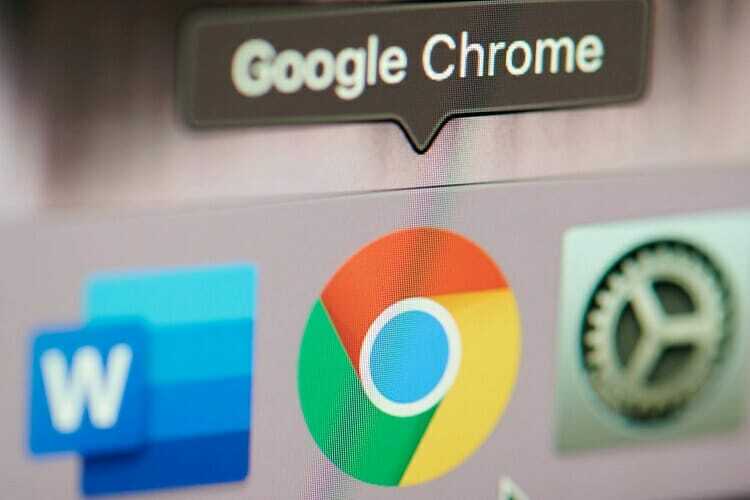
- انقر بزر الماوس الأيمن فوق مستند PDF.
- اذهب إلى افتح باستخدام> Google Chrome.
- صحافة SHIFT + CTRL + I لفتح وحدة التحكم.
- تأكد من أنك على وحدة التحكم التبويب.
- انسخ الكود التالي والصقه في وحدة التحكم واضغط يدخل:
var cover = document.createElement ("div") ؛
دع css = `
الموقف: ثابت ؛
أحداث المؤشر: لا شيء ؛
أعلى: 0؛
اليسار: 0 ؛
العرض: 100vw ؛
الارتفاع: 100 فولت
لون الخلفية: أبيض؛
وضع المزج: الاختلاف ؛
مؤشر z: 1 ؛
`
cover.setAttribute ("style"، css) ؛
document.body.appendChild (غلاف) ؛
في هذه المرحلة ، يمكنك إغلاق وحدة التحكم. على غرار الطريقة الأولى ، فإن عكس ألوان PDF باستخدام Chrome ليس دائمًا. تختفي التعديلات بمجرد إغلاق المتصفح أو علامة التبويب.
الأمر متروك لك لاختيار الطريقة التي تناسب أهدافك. إذا كنت تريد قلب الألوان في ملف PDF بشكل دائم ولا تمانع في القيام بذلك صفحة واحدة في كل مرة ، فسيكون Photoshop كافيًا.
خلاف ذلك ، يمكنك محاولة القيام بذلك على Chrome أو تطبيق Adobe Reader المفيد.
لا تتردد في مشاركة تجربتك معنا باستخدام قسم التعليقات أدناه.


